Базы данных в MICROSOFT EXCEL
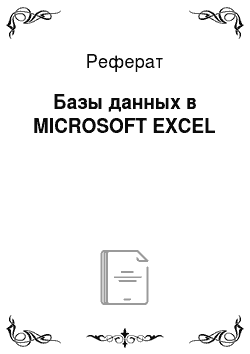
Для сохранения результатов можно на каждой странице текста Выделить всё, копировать, а потом вставлять в текстовый редактор. Но удобнее распахнуть кнопку Сохранить и воспользоваться командой Мастер сохранения результатов. В диалоговом окне Мастера сохранить все распознанные страницы в файл на диске в любом из поддерживаемых форматов. Для потокового аудио требуются каналы со скоростью передачи… Читать ещё >
Базы данных в MICROSOFT EXCEL (реферат, курсовая, диплом, контрольная)
Содержание
- 1. Основы составления базы данных в MICROSOFT EXCEL
- 1. 1. Подготовка к работе. Техника безопасности. Составление анкет для сбора информации
- 1. 2. Сбор информации для БД. Анкетирование и составление схемы БД
- 1. 3. Составление таблиц БД
- 1. 4. Вставка элементов форм в БД
- 1. 5. Внесение информации из анкет и её обработка
- 1. 6. Составление отчётов в БД
- 1. 7. Построение графиков в БД
- 2. Основы проектирования и создания справочной системы Microsoft Office
- 2. 1. Построение модели справочной системы
- 2. 2. Сбор информации с использованием Internet и подготовка текстовых документов
- 2. 3. Мультимедийные возможности Microsoft Office, вставка видеофрагментов, звуковых файлов, Flash анимации
- 2. 4. Работа с программой Microsoft Publisher, составление приглашения, календаря, этикетки и программы
- 2. 6. Работа с программой Microsoft FrontPage, создание собственной Web-страницы
- 2. 7. Сохранение и компиляция проекта. Запись проекта на CD-ROM с использованием Nero 5 Burning Rom
- 3. Программы распознавания текста
- 3. 1. Работа на сканере с программой Fine Reader (ABBYY)
Потоковое видео — последовательность «движущихся изображений», которые посылаются в сжатой форме через Интернет и по мере поступления выводятся на экран компьютера. Потоковое видео со звуком образует потоковое мультимедиа: веб-обозреватель не дожидается окончания загрузки большого файла, а начинает проигрывать видео и звук по мере поступления непрерывного потока. Специальная программа-«плеер» выполняет декомпрессию — извлекает информацию из сжатой формы и выводит на экран и в звуковые колонки.
Для потокового аудио требуются каналы со скоростью передачи данных до 96 Кбайт/с, а для потокового видео — до 8 Мбайт/с. Однако у большинства пользователей условия связи не выше 128 Кбайт/с. Поэтому реально потоковое медиа предварительно записывается в видеофайл, которые веб-сервер может одновременно выслать всем потребителям.
Работа с программой Microsoft Publisher, составление приглашения, календаря, этикетки и программы
Publisher 2002 является весьма мощным инструментом, который реализует технологии, позволяющие даже новичкам принимать правильные с дизайнерской точки зрения решения. Более 8500 вариантов шаблонов для создания распространенных маркетинговых материалов (бюллетени, буклеты, флайеры, визитки, почтовые карточки, Web-узлы и каталоги) дают возможность быстро создавать публикации профессионального качества. Новая версия более полно интегрирована с другими приложениями Microsoft Office, и наличие привычных элементов управления, знакомых по другим приложениям Office, позволяет использовать ее практически без обучения. Publisher 2002 содержит более интеллектуальные средства автоматизированного дизайна, расширенные возможности по подготовке документов к печати и публикации в Web.
Publisher 2002 позволяет создавать множество самых разных публикаций — от визиток и рекламных листков до сложных брошюр и каталогов.
Щелкните на кнопке Пуск (Start). Откроется главное меню.
Щелкните на Программы (Programs). Откроется подменю Программы (Programs).
Щелкните на Microsoft Publisher 2002
Программа Publisher 2002 откроется.
Щелкните на строке По типу публикации (By Publication Type). В списке под окошком По типу публикации (By Publication Type) отобразятся доступные типы публикаций. Если выделена опция Быстрый просмотр (Quick Publications), в окне предварительного просмотра справа можно посмотреть образцы оформления публикации.
Щелкните на строке Информационные бюллетени (Newsletters). В окне предварительного просмотра отобразятся образцы публикаций.
2.6 Работа с программой Microsoft FrontPage, создание собственной Web-страницы В законченной среде разработки Web в режиме непосредственного отображения можно профессионально создавать web-документы и даже организовывать небольшие web-сервера.
В Microsoft FrontPage Express вы можете подготавливать к публикации в Internet web-страницы, используя JavaScript, VB Script, ActiveX и даже выборки к вашим базам данных. Кроме этого, в Microsoft FrontPage Express встроены весьма неплохие графические эффекты, которые оживят ваш дизайн.
Можно управлять созданным в среде Microsoft FrontPage Express web-сервером из локальной сети или используя удаленный доступ к основному компьютеру.
В Microsoft FrontPage Express встроено средство, позволяющее автоматически фиксировать подобные ссылки.
Создание новой web-страницы осуществляется через выбор команды Создать в меню Файл (вы также можете выбрать эту команду через комбинацию клавиш Ctrl+N). В появившемся диалоговом окне Новая страница просто выберите из списка Шаблон или мастер параметр Нормальная страница.
Вы можете также создать web-страницу с помощью Мастера личной основной страницы или Мастера страниц форм. Для этого выберите из списка Шаблон или мастер необходимый параметр и далее следуйте указаниям Мастера страниц.
Сохранение web-страницы осуществляется через выбор команды Сохранить в меню Файл (вы также можете выбрать эту команду через комбинацию клавиш Ctrl+S). В появившемся диалоговом окне введите название страницы. Если же вы хотите сохранить страницу в виде файла, нажмите кнопку Как файл и в появившемся диалоговом окне укажите имя файла вашего документа HTML.
2.
7. Сохранение и компиляция проекта. Запись проекта на CD-ROM с использованием Nero 5 Burning Rom
1) создаём новую компиляцию типа CD-ROM (Boot)
2) на вкладке Boot окна свойств компиляции указываем в качестве Image file файл boot2m. bin
3) включаем опцию «Enable expert settings (for advanced users only)» и в группе параметров «Expert settings» указываем:
Kind of emulation: No Emulation
Boot message: оставляем, как есть по умолчанию
Load segment of sectors (hex): 07C0 (оставляем по умолчанию)
Number of loaded sectors: указываем 4
3) на вкладке «ISO» указываем:
File/Directoryname length = ISO Level 1
Format = Mode 1
Character Set = ISO 9660 (или DOS — если нужны правильные имена файлов в DOS)
Joliet — вкл.
Relax ISO Restriction — обе опции: Allow pathdepth of more than 8 directories и Allow more than 255 characters in path — выкл.
4) на вкладке «Label» оставляем по умолчанию ISO 9660, а метку тома указываем аналогично методу с CDRWin.
5) на вкладке «Dates» оставляем всё по умолчанию, т. е. «Use the date and time from the original file», на вкладке «Misc» — также по умолчанию.
6) на вкладке «Burn» включаем опцию «Finalize CD (No further writing possible)», в качестве «Write Method» выбираем «Disc-At-Once», остальные параметры — по желанию.
7) нажимаем на кнопку «New» и добавляем в корень компиляции папку I386 и маркерные файлы, перечисленные в методе с CDRWin. Можно добавить и другие файлы и каталоги.
3. Программы распознавания текста Работа на сканере с программой Fine Reader (ABBYY)
Процесс распознавания сканированного документа состоит из процедур анализа документа, распознавания текста и синтеза документа. После распознавания получается текстовый файл, с которым можно работать в текстовом формате.
Для того¸ чтобы получить электронный, готовый для редактирования текст, программа выполняет следующие операции: сканирование, сегментация, распознавание, проверка орфографии и правка, сохранение.
Для того, чтобы распознать текст. Надо в программе Fine Reader дать команду Файл → Открыть → выбрать TIFF-файл.
На этой стадии буквы представляются в памяти точками рисунка.
Для того, чтобы сохранить набор страниц командой Файл → Сохранить пакет.
Не все буквы распознаются правильно, и ошибки надо исправить. Команда Сервис → Проверить выполняет проверку. Команды Сервис → Следующая ошибка и Сервис → Предыдущая ошибка пеерводят по ошибкам вручную.
Для сохранения результатов можно на каждой странице текста Выделить всё, копировать, а потом вставлять в текстовый редактор. Но удобнее распахнуть кнопку Сохранить и воспользоваться командой Мастер сохранения результатов. В диалоговом окне Мастера сохранить все распознанные страницы в файл на диске в любом из поддерживаемых форматов.
Подключение системы проверки орфографии Lingvo Corrector ускоряет исправление ошибок, поскольку система распознаёт не только буквы, но и слова. Сомнительные слова, распознавание которых вызвало затруднения у системы, выделяются, их можно сопоставить с растровым оригиналом и исправить вручную или с помощью контекстной замены из предлагаемого списка.
Список литературы
Гаврилов М. В. «Информатика и информационные технологии», учебник, 2005 г.Кауфельд Джон «Microsoft Office Access 2003», «Диалектика» 2007 г.
Леонтьев В. П. Персональный компьютер, м., «Олма-Пресс» 2005 г.
Левин Александр «Краткий самоучитель работы на компьютере», 2-е издание, «Питер», 2003 г.
Интернет-сайт
http://www.rusdoc.ru/
Интернет-сайт
http://www.digitalvideo.ru/
Список литературы
- Гаврилов М. В. «Информатика и информационные технологии», учеб-ник, 2005г.
- Кауфельд Джон «Microsoft Office Access 2003», «Диалектика» 2007 г.
- Леонтьев В. П. Персональный компьютер, м., «Олма-Пресс» 2005 г.
- Левин Александр «Краткий самоучитель работы на компьютере», 2-е издание, «Питер», 2003 г.
- Интернет-сайт http://www.rusdoc.ru/
- Интернет-сайт http://www.digitalvideo.ru/